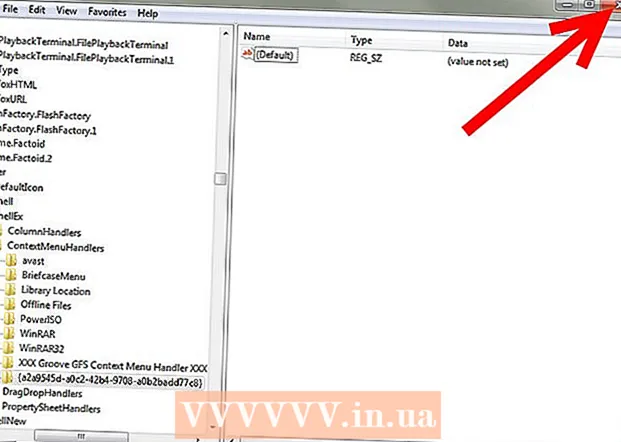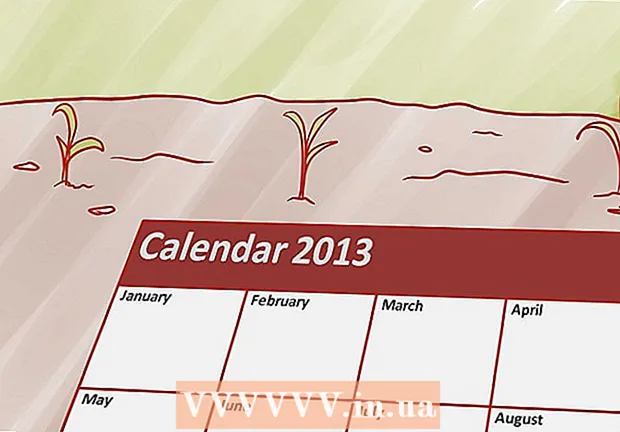Автор:
Judy Howell
Жасалған Күн:
25 Шілде 2021
Жаңарту Күні:
1 Шілде 2024
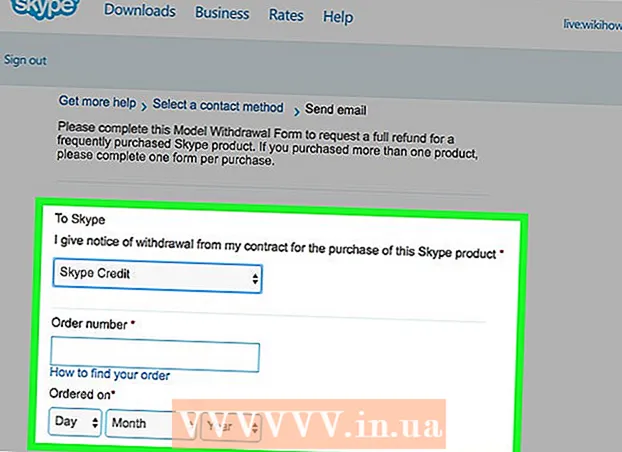
Мазмұны
- Басу үшін
- 2-ден 1-әдіс: Тіркелгіні жоюды сұрау
- 2-ден 2-ші әдіс: жеке ақпаратыңызды жойыңыз
- Кеңестер
- Ескертулер
Егер сіз Skype есептік жазбаңыздан бас тартуды шештіңіз, бірақ оны қалай жасау керектігін білмесеңіз, сіз Skype арқылы жауап іздеуді жеңілдетпегенін көресіз. Мұны қалай жасау керектігін мына жерден оқыңыз.
Басу үшін
2-ден 1-әдіс: Тіркелгіні жоюды сұрау
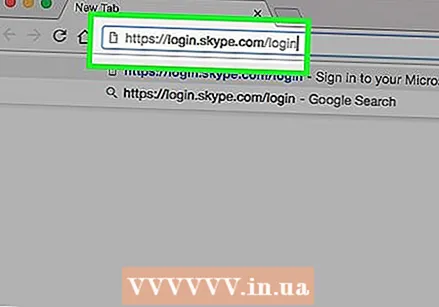 Skype қолдау бетіне кіріңіз. Өкінішке орай, Skype голланд тілінде жеке қолдауды ұсынбайды. Ағылшын тіліндегі тұтынушыларды қолдау қызметіне өту үшін осы жерді басыңыз. Тек осылай ғана сіз есептік жазбаны толығымен жоя аласыз. Сіз жеке куәлікке қатысты алаяқтық туралы хабарлағыңыз келсе, мұнда баруға болады.
Skype қолдау бетіне кіріңіз. Өкінішке орай, Skype голланд тілінде жеке қолдауды ұсынбайды. Ағылшын тіліндегі тұтынушыларды қолдау қызметіне өту үшін осы жерді басыңыз. Тек осылай ғана сіз есептік жазбаны толығымен жоя аласыз. Сіз жеке куәлікке қатысты алаяқтық туралы хабарлағыңыз келсе, мұнда баруға болады. 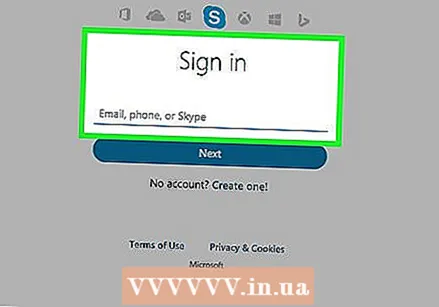 Кіру. Клиенттерді қолдау веб-сайтына кіру үшін пайдаланушы аты мен құпия сөзді енгізіңіз. Егер сіз пароліңізді еске түсірмесеңіз, кіру экранына оралып, «Құпия сөзіңізді ұмыттыңыз ба?» Батырмасын басыңыз. пароль өрісінің астында.
Кіру. Клиенттерді қолдау веб-сайтына кіру үшін пайдаланушы аты мен құпия сөзді енгізіңіз. Егер сіз пароліңізді еске түсірмесеңіз, кіру экранына оралып, «Құпия сөзіңізді ұмыттыңыз ба?» Батырмасын басыңыз. пароль өрісінің астында. - Егер біреу сіздің есептік жазбаңызды ұрлап кетсе және сіз енді жүйеге кіре алмасаңыз, есептік жазбаны өшіру үшін мына нұсқауларды орындаңыз. Содан кейін сіз өшірілген есептік жазбаңызға қайта кіру үшін есептік жазбаны қалпына келтіру формасын толтыра аласыз.
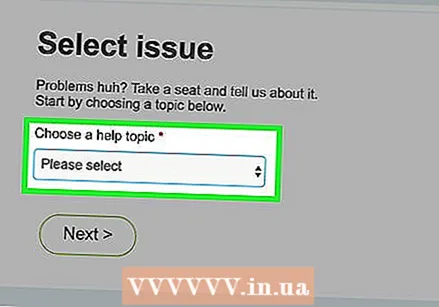 Анықтама тақырыбын таңдаңыз. Жүйеге кіргеннен кейін сізге не қажет екендігі сұралады. Сіздің проблемаңызға сәйкес келетін тақырыпты таңдаңыз. Есептік жазбаны жою туралы өтініштер үшін сіз келесі санаттардың бірін таңдайсыз:
Анықтама тақырыбын таңдаңыз. Жүйеге кіргеннен кейін сізге не қажет екендігі сұралады. Сіздің проблемаңызға сәйкес келетін тақырыпты таңдаңыз. Есептік жазбаны жою туралы өтініштер үшін сіз келесі санаттардың бірін таңдайсыз: - Тіркелгі және пароль → Тіркелгіні жою
- Қауіпсіздік және құпиялылық → Жеке куәлікке қатысты алаяқтық
- Қауіпсіздік және құпиялылық → Алаяқтық әрекеттер туралы есеп беру
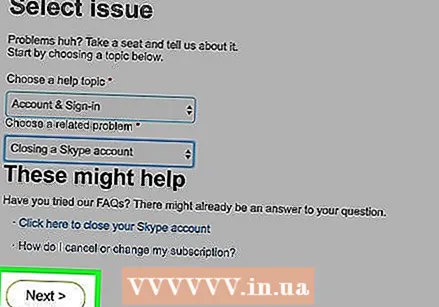 «Келесі» батырмасын басыңыз. Енді жиі қойылатын сұрақтарға бірнеше сілтемелер пайда болады, бірақ сіз нақты қауіпсіздік мәселелерін шешуді іздемейінше сізге көмектеспеуі мүмкін. Жақсы параметрлерді таңдау үшін Келесі түймешігін басыңыз.
«Келесі» батырмасын басыңыз. Енді жиі қойылатын сұрақтарға бірнеше сілтемелер пайда болады, бірақ сіз нақты қауіпсіздік мәселелерін шешуді іздемейінше сізге көмектеспеуі мүмкін. Жақсы параметрлерді таңдау үшін Келесі түймешігін басыңыз. 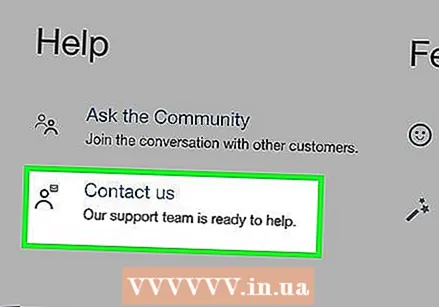 «Мәтіндік сөйлесуді қолдау» тармағын таңдаңыз. Жаңа терезе ашып, анықтама қызметі өкілімен сұхбаттасу үшін мәтіндік чат қолдауын басыңыз. Олардан сіздің есептік жазбаңызды жоюын сұраңыз және не үшін екенін біліңіз. Қызметкерді қолыңызға алғаннан кейін, бұл бірнеше минуттық мәселе.
«Мәтіндік сөйлесуді қолдау» тармағын таңдаңыз. Жаңа терезе ашып, анықтама қызметі өкілімен сұхбаттасу үшін мәтіндік чат қолдауын басыңыз. Олардан сіздің есептік жазбаңызды жоюын сұраңыз және не үшін екенін біліңіз. Қызметкерді қолыңызға алғаннан кейін, бұл бірнеше минуттық мәселе. - Есептік жазбаңызды біржола жоюға 2 апта кетуі мүмкін. Төменде сипатталған тәсілмен жеке мәліметтеріңізді есептік жазбаңыздан жойған пайдалы.
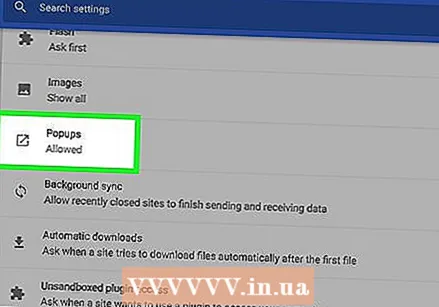 Кез-келген мәселені шешіңіз. Skype веб-сайты белгілі бір мәселелермен танымал. Егер сіз қате ала берсеңіз немесе сөйлесу терезесі пайда болмаса, келесі шешімдерді қолданып көріңіз:
Кез-келген мәселені шешіңіз. Skype веб-сайты белгілі бір мәселелермен танымал. Егер сіз қате ала берсеңіз немесе сөйлесу терезесі пайда болмаса, келесі шешімдерді қолданып көріңіз: - Сіздің браузеріңізде қалқымалы терезелер бар екеніне көз жеткізіңіз.
- Басқа анықтама тақырыбын таңдап көріңіз (мысалы, «Тіркелгі және пароль» орнына «Қауіпсіздік және құпиялылық»).
- Firefox немесе Opera сияқты басқа браузерді қолданып көріңіз.
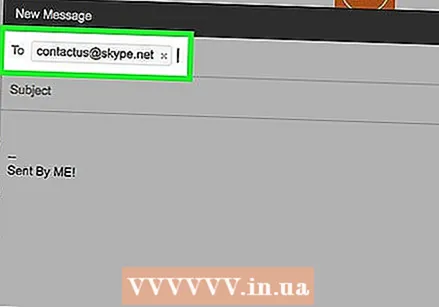 Клиенттерге қызмет көрсетуге басқа жолдармен хабарласыңыз. Егер сіз чаттар арқылы дұрыс көмек ала алмасаңыз, Skype-қа электрондық пошта арқылы ([email protected]) немесе осы форманы толтыру арқылы хабарласуыңызға болады. Skype-қа жауап беру үшін 24 сағат кетуі мүмкін.
Клиенттерге қызмет көрсетуге басқа жолдармен хабарласыңыз. Егер сіз чаттар арқылы дұрыс көмек ала алмасаңыз, Skype-қа электрондық пошта арқылы ([email protected]) немесе осы форманы толтыру арқылы хабарласуыңызға болады. Skype-қа жауап беру үшін 24 сағат кетуі мүмкін.
2-ден 2-ші әдіс: жеке ақпаратыңызды жойыңыз
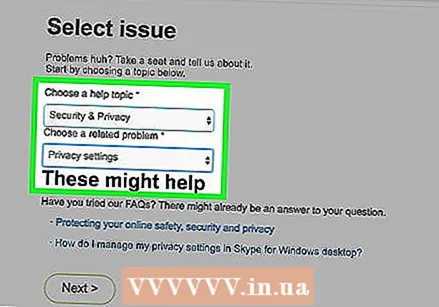 Жеке әдісті жылдам жою үшін осы әдісті қолданыңыз. Сіз өзіңіздің есептік жазбаңызды жоймайсыз, ол сіздің Skype атыңызды өзгертпейді, бірақ сіз өзіңіздің атыңызды, туған күніңізді және басқа да жеке мәліметтерді өшіресіз.
Жеке әдісті жылдам жою үшін осы әдісті қолданыңыз. Сіз өзіңіздің есептік жазбаңызды жоймайсыз, ол сіздің Skype атыңызды өзгертпейді, бірақ сіз өзіңіздің атыңызды, туған күніңізді және басқа да жеке мәліметтерді өшіресіз.  Skype бағдарламасын іске қосыңыз. Логин мен пароль арқылы кіріңіз.
Skype бағдарламасын іске қосыңыз. Логин мен пароль арқылы кіріңіз.  Профиліңізді қараңыз.
Профиліңізді қараңыз.- Windows жүйесінде мәзір жолағын басыңыз Skype -> Профиль -> Профиліңізді өзгертіңіз.
- Linux жүйесінде сіз нұқыңыз Скайп есім және сіздің таңдаңыз Профильді өзгерту.
- Mac жүйесінде нұқыңыз Мұрағат -> Профильді өзгерту.
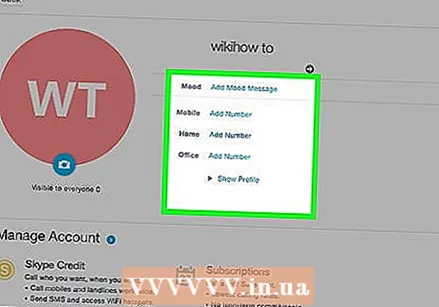 Барлық жеке ақпаратты жойыңыз. Атыңызды, суретіңізді, телефон нөміріңізді және электрондық пошта мекенжайларыңызды жойыңыз
Барлық жеке ақпаратты жойыңыз. Атыңызды, суретіңізді, телефон нөміріңізді және электрондық пошта мекенжайларыңызды жойыңыз 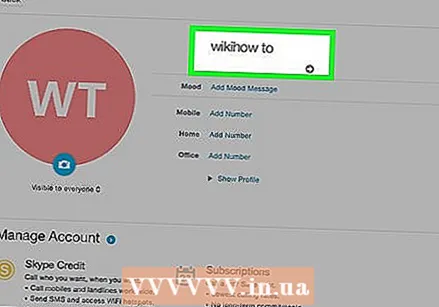 Тек сіздің Skype атыңыз қалады. Егер сіз өзіңіздің жеке мәліметтеріңізді жойған болсаңыз, онда тек Skype аты болады. Бірақ адамдар сізді Skype атауына сүйене отырып таба алады.
Тек сіздің Skype атыңыз қалады. Егер сіз өзіңіздің жеке мәліметтеріңізді жойған болсаңыз, онда тек Skype аты болады. Бірақ адамдар сізді Skype атауына сүйене отырып таба алады. - Ескерту: сіз туған күніңізді жоя алмайсыз. Күнді жоғарыда көрсетілгендей мағынасыз күнге қойыңыз.
- Ескерту: Егер біреу сіздің байланыс сұрауыңызды қабылдаса, сіз тіркелгіңізді олардың байланыс тізімінен жоя алмайсыз. Мұны тек олардың қолынан келеді.
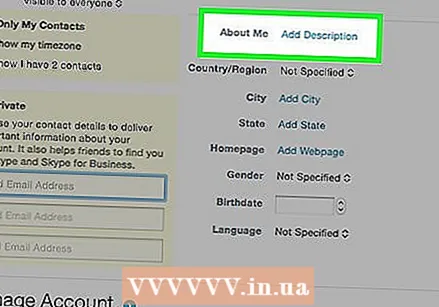 Күй туралы хабарлама қалдырыңыз. Егер сіз бұл есептік жазбаны жаңасына ауыстырып жатсаңыз, адамдар сізді оңай таба алатындай етіп, жаңа Skype атыңызбен хабарлама қалдыруды ойластырыңыз.
Күй туралы хабарлама қалдырыңыз. Егер сіз бұл есептік жазбаны жаңасына ауыстырып жатсаңыз, адамдар сізді оңай таба алатындай етіп, жаңа Skype атыңызбен хабарлама қалдыруды ойластырыңыз. - Егер сіз Skype-тан толықтай бас тартсаңыз, онда сіз бұдан былай Skype-та белсенді емес екеніңізді білдіретін хабарлама қалдыра аласыз.
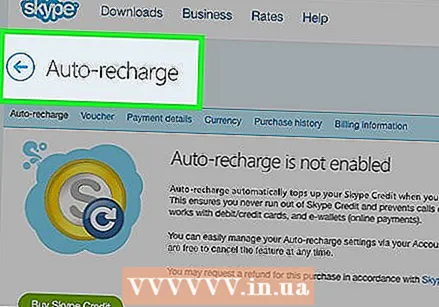 Автоматты жаңартуды өшіру. Егер сіздің балансыңыз автоматты түрде толтырылып жатса, болашақта сіздің шотыңызға ақша түспеу үшін оны дәл қазір өзгертуіңіз керек.
Автоматты жаңартуды өшіру. Егер сіздің балансыңыз автоматты түрде толтырылып жатса, болашақта сіздің шотыңызға ақша түспеу үшін оны дәл қазір өзгертуіңіз керек. - Төлем параметрлеріне өтіп, «төлемдер тізімі» сілтемесін басыңыз. Енді сіз автоматты түрде толтырылатын бетке өтесіз.
- Автоматты жаңартуды өшіретін сілтемені басыңыз.
 Клиенттерге қызмет көрсету орталығына хабарласыңыз. Егер сізде әлі де несиелер немесе жазылымдар ашық болса, сіз Skype-тан ақшаны қайтаруды сұрай аласыз.
Клиенттерге қызмет көрсету орталығына хабарласыңыз. Егер сізде әлі де несиелер немесе жазылымдар ашық болса, сіз Skype-тан ақшаны қайтаруды сұрай аласыз.
Кеңестер
- Skype клиенттерге телефон арқылы қолдау көрсетпейді.
- Сұхбаттасуды қолдау тек төлейтін клиенттерге ғана емес, барлық Skype пайдаланушыларына қол жетімді.
Ескертулер
- Skype сізді қауымдастық форумына көмек сұрағыңыз келе ме деп сұрауы мүмкін. Пожалуйста, ескертуді ескермеңіз, форумдағы модераторлар есептік жазбаларды жоя алмайды.